Introduction
การมีแล็ปท็อปที่รีบูตตลอดเวลาอาจน่าหงุดหงิดและรบกวนได้อย่างมาก ไม่เพียงแต่จะขัดจังหวะการทำงานของคุณ แต่ยังอาจทำให้ข้อมูลสูญหายได้ การเข้าใจเหตุผลเบื้องหลังการรีบูตที่ไม่ได้คาดคิดเหล่านี้จึงเป็นสิ่งสำคัญในการหาทางแก้ไข บล็อกนี้จะสำรวจสาเหตุที่เป็นไปได้ของการรีบูตแล็ปท็อปบ่อยครั้ง และเสนอขั้นตอนในการแก้ไขปัญหาที่คุณสามารถนำไปใช้เพื่อแก้ไขปัญหาเหล่านี้ เราจะให้แนวทางว่าเมื่อใดที่คุณควรขอความช่วยเหลือจากมืออาชีพ ด้วยความรู้ที่ได้รับนี้ คุณสามารถลดการหยุดทำงานและรักษาการทำงานที่ราบรื่นของแล็ปท็อปของคุณได้
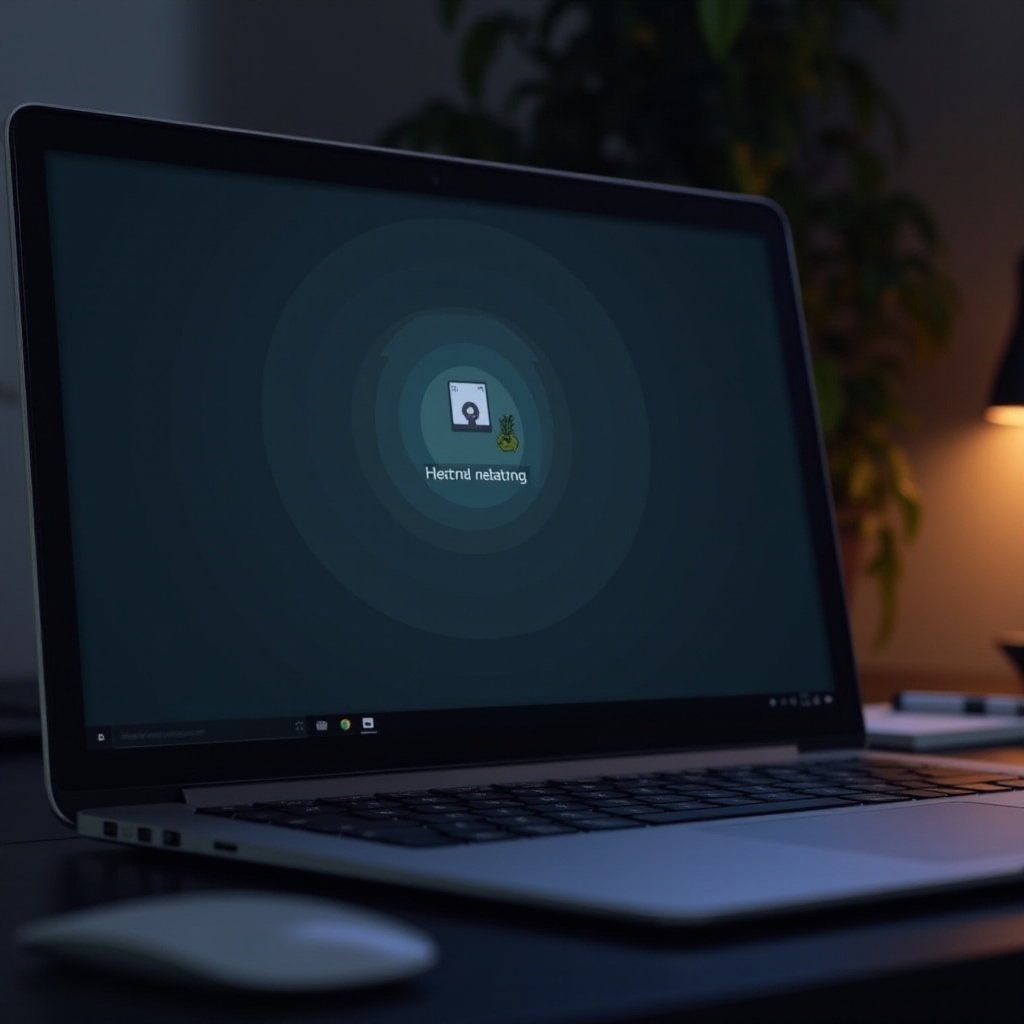
สาเหตุทั่วไปของการรีบูตแล็ปท็อป
การเข้าใจว่าทำไมแล็ปท็อปของคุณอาจมีการรีบูตบ่อยต้องเริ่มจากการระบุสาเหตุทั่วไป ซึ่งมักเกี่ยวข้องกับฮาร์ดแวร์ ซอฟต์แวร์ หรือปัญหามัลแวร์
สาเหตุเกี่ยวกับฮาร์ดแวร์
การทำงานผิดพลาดของฮาร์ดแวร์อาจส่งผลให้เกิดการรีบูตที่ไม่คาดคิด การร้อนเกินไปเป็นปัญหาหลัก มักเกิดจากระบบระบายความร้อนที่ล้มเหลวซึ่งทำให้ CPU มีอุณหภูมิที่เป็นอันตราย RAM ที่มีปัญหาสามารถส่งผลต่อความไม่เสถียรของระบบ นำไปสู่การรีบูต นอกจากนี้ ปัญหาการจ่ายไฟ เช่น แบตเตอรี่หรือที่ชาร์จที่มีข้อบกพร่อง สามารถทำให้เกิดการขัดจังหวะการจ่ายไฟ ส่งผลให้มีการรีบูต
สาเหตุเกี่ยวกับซอฟต์แวร์
ความขัดแย้งของซอฟต์แวร์ก็อาจเป็นเหตุผลหนึ่งที่ทำให้แล็ปท็อปรีบูตไม่คาดคิด ไดร์เวอร์ที่ล้าสมัยหรือไม่เข้ากันสามารถทำให้เกิดการทำงานผิดปกติ กระตุ้นให้ระบบรีสตาร์ทเพื่อป้องกันตนเอง โดยเฉพาะหลังจากอัปเดตระบบปฏิบัติการ นอกจากนี้ แอปพลิเคชันที่มีข้อผิดพลาดหรือซอฟต์แวร์ที่เสียหายสามารถทำให้เกิดความไม่เสถียรภายในระบบ
มัลแวร์และการติดไวรัส
มัลแวร์และไวรัสสามารถรบกวนเสถียรภาพของระบบปฏิบัติการของคุณได้อย่างรุนแรง พวกมันอาจใช้ทรัพยากรหรือทำให้ไฟล์ระบบที่สำคัญเสียหาย นำไปสู่การชนและการรีบูตที่บ่อยครั้ง การเพิ่มประสิทธิภาพความปลอดภัยของระบบสามารถลดความเสี่ยงเหล่านี้และป้องกันการรีบูตที่ไม่ต้องการ
การตรวจสอบปัญหา
เมื่อคุณรับรู้ถึงสาเหตุที่เป็นไปได้แล้ว การตรวจสอบปัญหาเป็นสิ่งสำคัญในการใช้วิธีแก้ไขที่ได้ผล
การตรวจสอบ Event Logs
Event logs ให้รายละเอียดที่ครอบคลุมเกี่ยวกับพฤติกรรมของระบบก่อนการรีบูต โดยการเข้าถึง Event Viewer ใน Windows คุณสามารถระบุข้อผิดพลาดหรือข้อความเตือนที่บอกถึงปัญหาเบื้องล่าง เช่น ฮาร์ดแวร์ที่ทำงานไม่ปกติหรือซอฟต์แวร์ที่มีปัญหา
การรันการทดสอบเชิงวินิจฉัย
การทดสอบเชิงวินิจฉัยเป็นเครื่องมือสำคัญในการค้นหาปัญหาฮาร์ดแวร์ แอปพลิเคชัน เช่น Windows Memory Diagnostic หรือเครื่องมือจากบุคคลที่สาม สามารถประเมินสุขภาพของ RAM ได้ นอกจากนี้ ซอฟต์แวร์ที่ออกแบบมาเพื่อทดสอบฮาร์ดแวร์สามารถประเมินความสมบูรณ์ของชิ้นส่วนอื่น ๆ เพื่อให้มั่นใจว่าพวกมันไม่ทำให้เกิดการรีบูต
การแก้ไขปัญหาในโหมดเซฟโหมด
การบูตแล็ปท็อปใน Safe Mode สามารถช่วยในการตรวจสอบปัญหาที่เกี่ยวข้องกับซอฟต์แวร์ได้ Safe Mode จะโหลดระบบด้วยไดรเวอร์ขั้นต่ำ ทำให้ง่ายต่อการพิจารณาว่าซอฟต์แวร์หรือไดรเวอร์เสริมเป็นสาเหตุหรือไม่ ถ้าการรีบูตไม่เกิดขึ้นใน Safe Mode แสดงว่าปัญหาน่าจะเกี่ยวข้องกับซอฟต์แวร์

การแก้ไขและโซลูชัน DIY
หลังจากการตรวจสอบสาเหตุ ลองพิจารณาใช้วิธีการแก้ไข DIY เหล่านี้สำหรับแล็ปท็อปที่มีการรีบูตตลอดเวลา
การทำความสะอาดและระบายอากาศสำหรับการร้อนเกินไป
ให้แน่ใจว่าระบบระบายความร้อนทำงานได้โดยการทำความสะอาดฝุ่นจากช่องระบายอากาศและพัดลม การระบายอากาศที่เหมาะสมช่วยป้องกันการร้อนเกินไป ซึ่งเป็นสาเหตุทั่วไปของการรีบูตที่ไม่คาดคิด การใช้แผ่นระบายความร้อนสามารถช่วยกระจายความร้อนได้อย่างมีประสิทธิภาพ
การทดสอบและเปลี่ยน RAM
สามารถเปลี่ยน RAM ที่มีปัญหาได้ด้วยโมดูลใหม่ หากการทดสอบเชิงวินิจฉัยบ่งชี้ว่ามีปัญหาเกี่ยวกับ RAM ให้ตรวจสอบโดยการถอดโมดูลออกทีละตัวหากคุณติดตั้งหลายตัว วิธีนี้ช่วยระบุโมดูลที่มีปัญหาก่อนการเปลี่ยน
การอัปเดตหรือการติดตั้งใหม่ของไดรเวอร์
อัปเดตไดรเวอร์ผ่านตัวจัดการอุปกรณ์หรือดาวน์โหลดไดรเวอร์จากผู้ผลิตเฉพาะที่เหมาะสมกับฮาร์ดแวร์ของคุณ การรักษาการอัปเดตของไดรเวอร์ช่วยลดความขัดแย้งของซอฟต์แวร์ที่อาจกระตุ้นการรีบูต หากปัญหายังอยู่ ลองพิจารณาการติดตั้งไดรเวอร์ใหม่ทั้งหมด
เมื่อควรขอความช่วยเหลือจากมืออาชีพ
การรู้ว่าเมื่อใดควรติดต่อมืออาชีพเป็นสิ่งสำคัญเมื่อเผชิญกับปัญหาที่ซับซ้อนหรือไม่ได้รับการแก้ไข
การระบุปัญหาฮาร์ดแวร์ที่ร้ายแรง
ปรึกษามืออาชีพหากแล็ปท็อปของคุณแสดงอาการของปัญหาฮาร์ดแวร์ที่รุนแรง เช่น ความเสียหายของเมนบอร์ดหรือปัญหาการจ่ายไฟที่คงที่ มืออาชีพมีเครื่องมือและความเชี่ยวชาญที่จำเป็นในการวินิจฉัยและแก้ไขปัญหาการทำงานผิดปกติของฮาร์ดแวร์ที่ซับซ้อน
ปัญหาซอฟต์แวร์ที่ซับซ้อน
หากการรีบูตยังคงเกิดขึ้นแม้ซอฟต์แวร์ได้อัปเดตและผ่านการตรวจสอบ Safe Mode แล้ว ความขัดแย้งของซอฟต์แวร์ที่ฝังลึกอาจต้องการการแทรกแซงจากมืออาชีพ ความซับซ้อนดังกล่าวอาจต้องการการติดตั้งหรือการกำหนดค่าซอฟต์แวร์ขั้นสูงใหม่
การเลือกมืออาชีพที่เหมาะสม
เลือกมืออาชีพที่มีความเชี่ยวชาญในงานซ่อมแล็ปท็อป ช่างเทคนิคที่ได้รับการรับรองสามารถรับประกันการวินิจฉัยที่เชื่อถือได้และการซ่อมแซมคุณภาพสูง เพื่อให้มั่นใจว่าอุปกรณ์ของคุณได้รับการดูแลที่จำเป็นในการแก้ปัญหาการรีบูตอย่างละเอียด

Conclusion
การรีบูตแล็ปท็อปบ่อยครั้งสามารถขัดขวางประสิทธิภาพการทำงานและทำให้เกิดความเครียดได้ โดยการระบุสาเหตุทั่วไป ตั้งแต่การล้มเหลวของฮาร์ดแวร์ไปจนถึงความขัดแย้งของซอฟต์แวร์ และใช้การวินิจฉัยเชิงกลยุทธ์ คุณมักจะสามารถแก้ไขปัญหาได้ด้วยตนเอง หากปัญหายังคงอยู่แม้คุณจะเสียสละความพยายาม ความช่วยเหลือจากมืออาชีพสามารถคืนค่าการทำงานของแล็ปท็อปของคุณได้อย่างน่าเชื่อถือ การดูแลรักษาที่สม่ำเสมอไม่เพียงแต่ป้องกันการรีบูต แต่ยังรับประกันว่าแล็ปท็อปของคุณจะให้บริการคุณอย่างมีประสิทธิภาพตลอดเวลา
คำถามที่พบบ่อย
ไวรัสสามารถทำให้แล็ปท็อปของฉันรีบูตซ้ำๆ ได้หรือไม่?
ได้แน่นอน ไวรัสและมัลแวร์สามารถทำให้การทำงานของระบบไม่เสถียรและทำให้รีบูตบ่อย ๆ การสแกนระบบอย่างสม่ำเสมอด้วยซอฟต์แวร์ป้องกันไวรัสที่อัปเดตสามารถช่วยระบุและกำจัดภัยคุกคามเหล่านี้ได้
ฉันจะรู้ได้อย่างไรว่าฮาร์ดแวร์ของแล็ปท็อปของฉันทำให้เกิดปัญหาการรีบูตหรือไม่?
การทดสอบการวินิจฉัยสามารถเผยให้เห็นถึงการทำงานผิดปกติของฮาร์ดแวร์ ถ้าการวินิจฉัยบ่งชี้ถึงปัญหากับส่วนประกอบ เช่น RAM, ฮาร์ดไดรฟ์ หรือระบบระบายความร้อน ฮาร์ดแวร์อาจเป็นสาเหตุ
ฉันสามารถทำขั้นตอนใดได้บ้างก่อนที่จะเรียกมืออาชีพ?
เริ่มต้น ตรวจสอบบันทึกเหตุการณ์, ดำเนินการแก้ไขปัญหาในโหมดปลอดภัย, และทำการทดสอบวินิจฉัยเพื่อแยกปัญหา ทำความสะอาดช่องระบายอากาศเพื่อป้องกันความร้อนสูงเกินไป และอัปเดตไดรเวอร์เพื่อแก้ปัญหาความไม่สอดคล้องกันของซอฟต์แวร์
